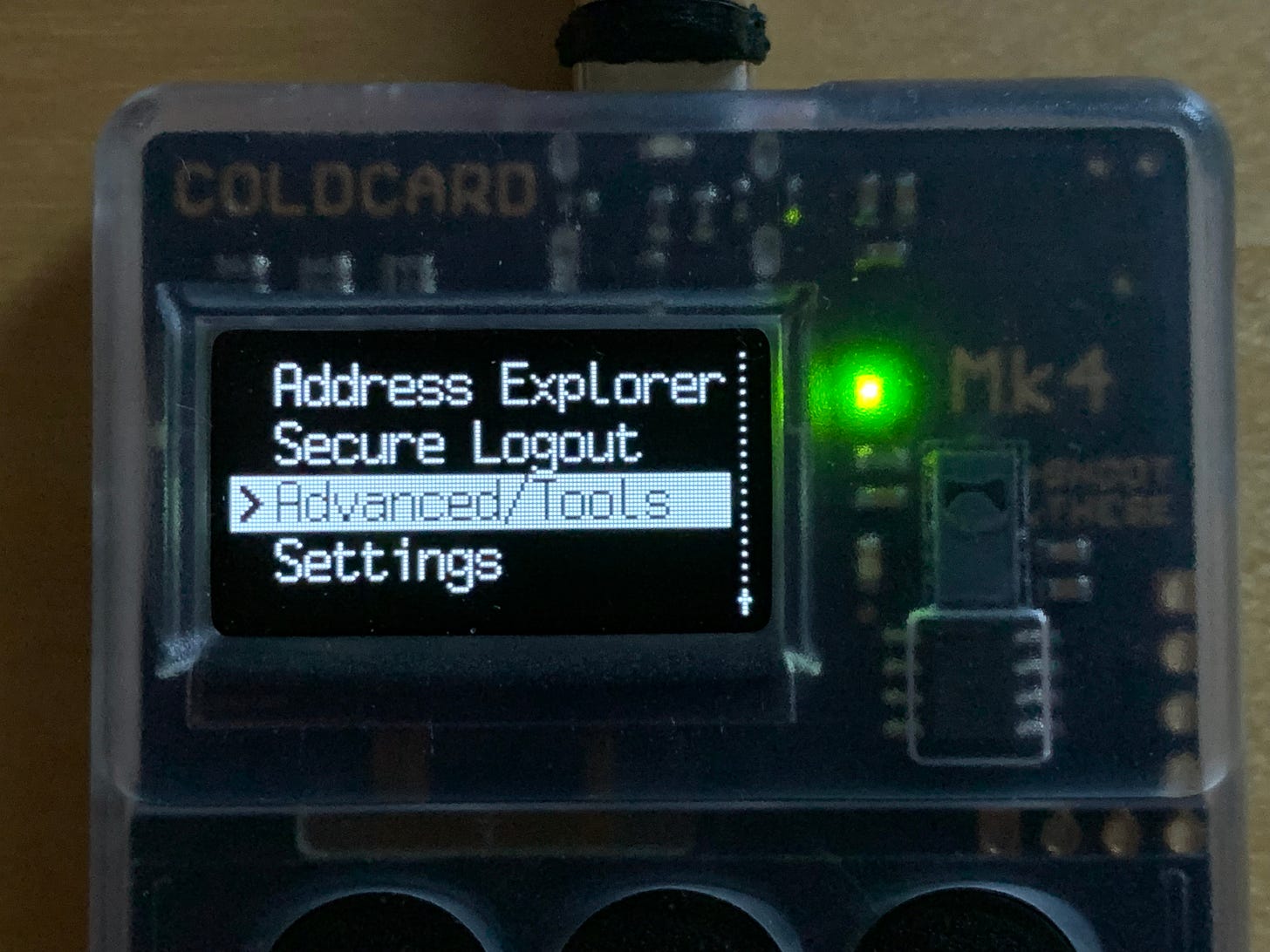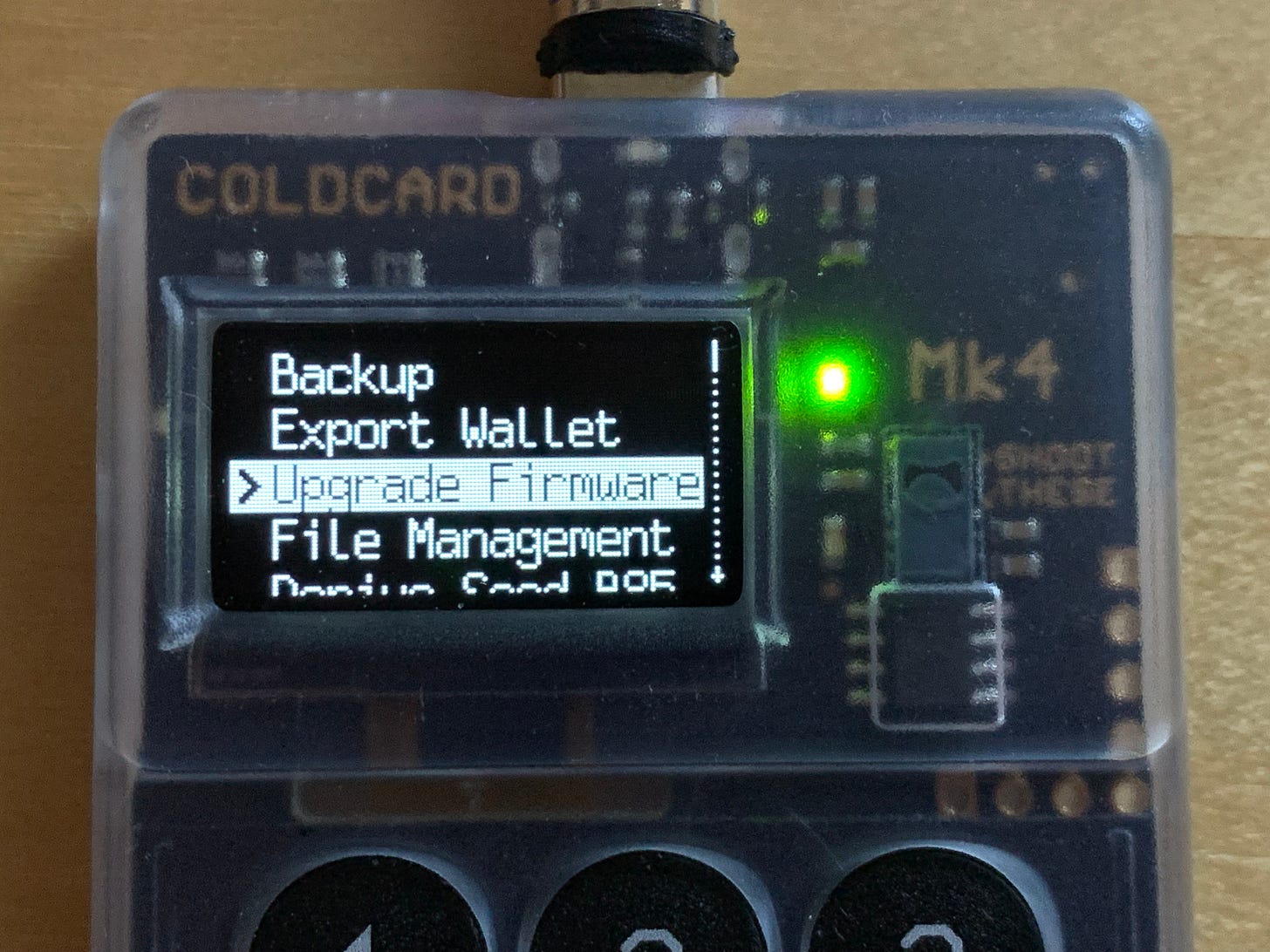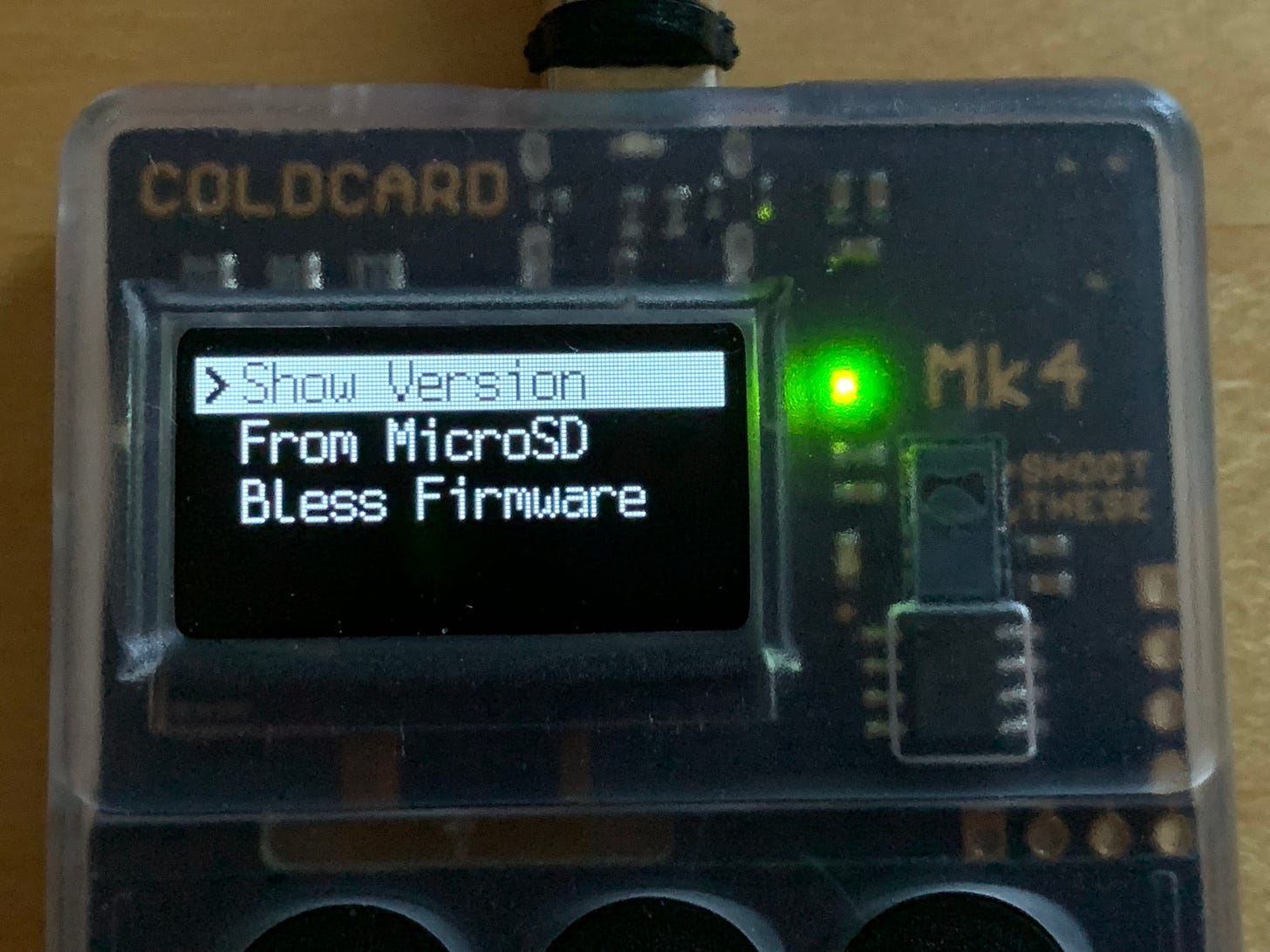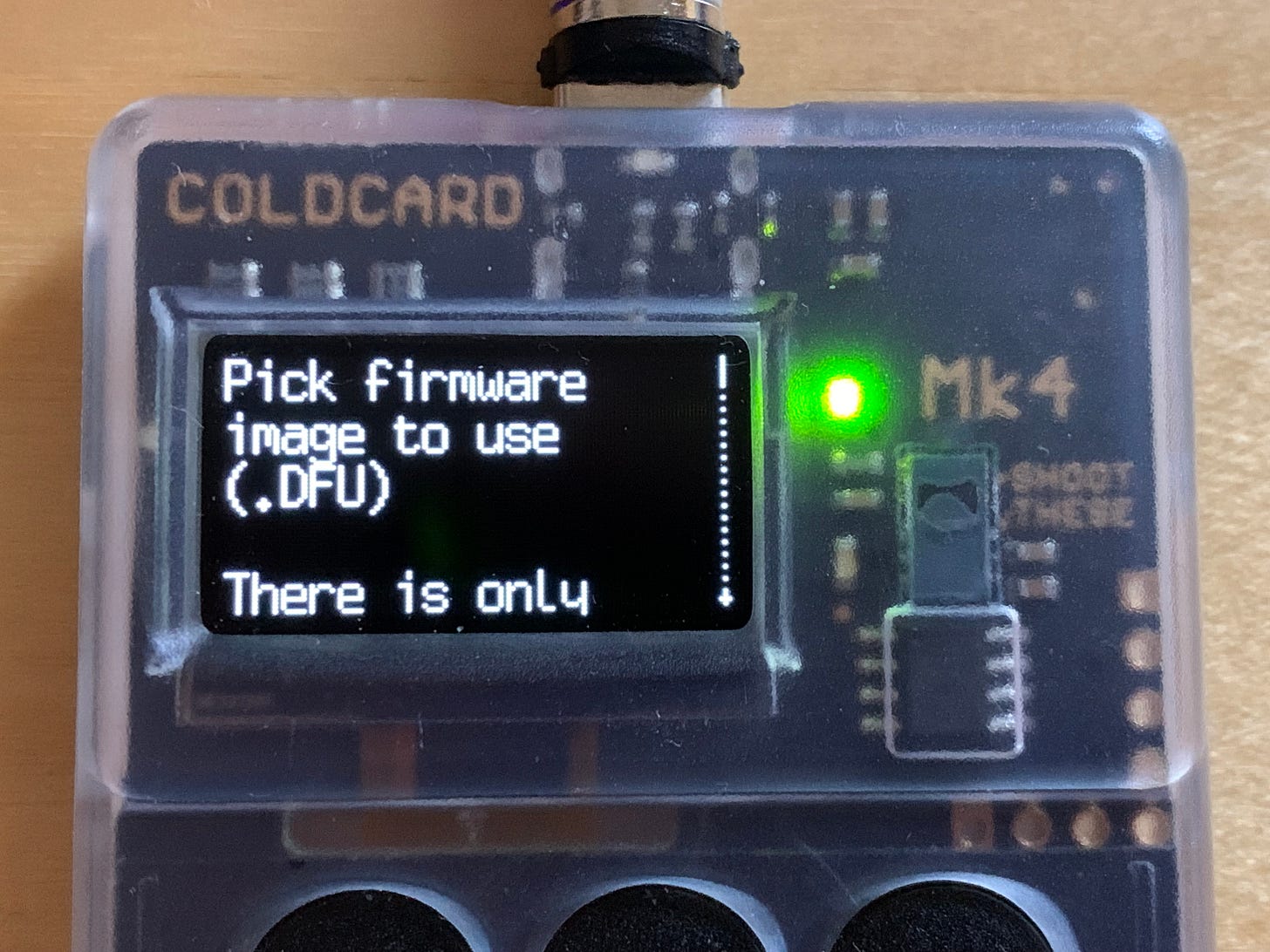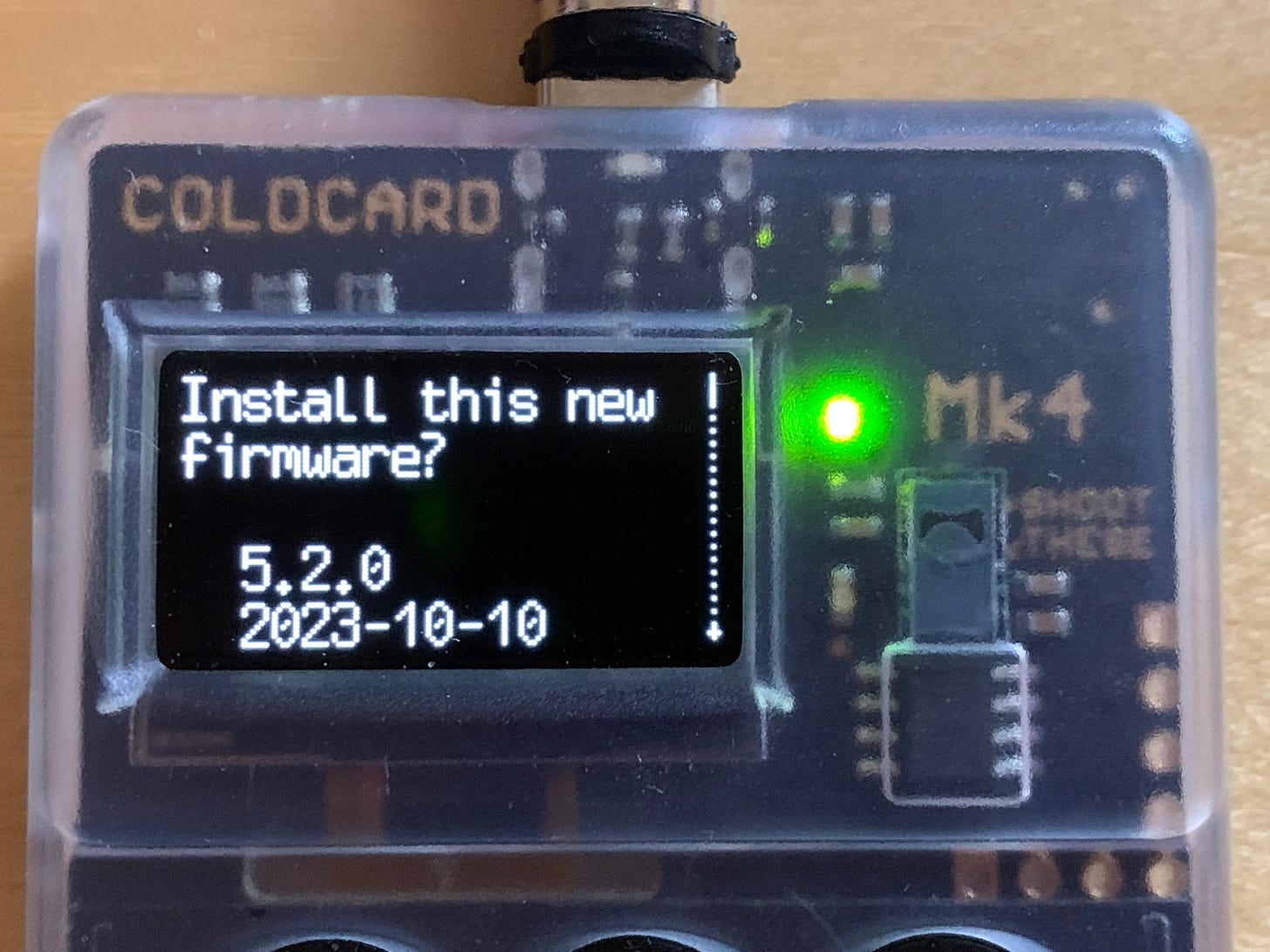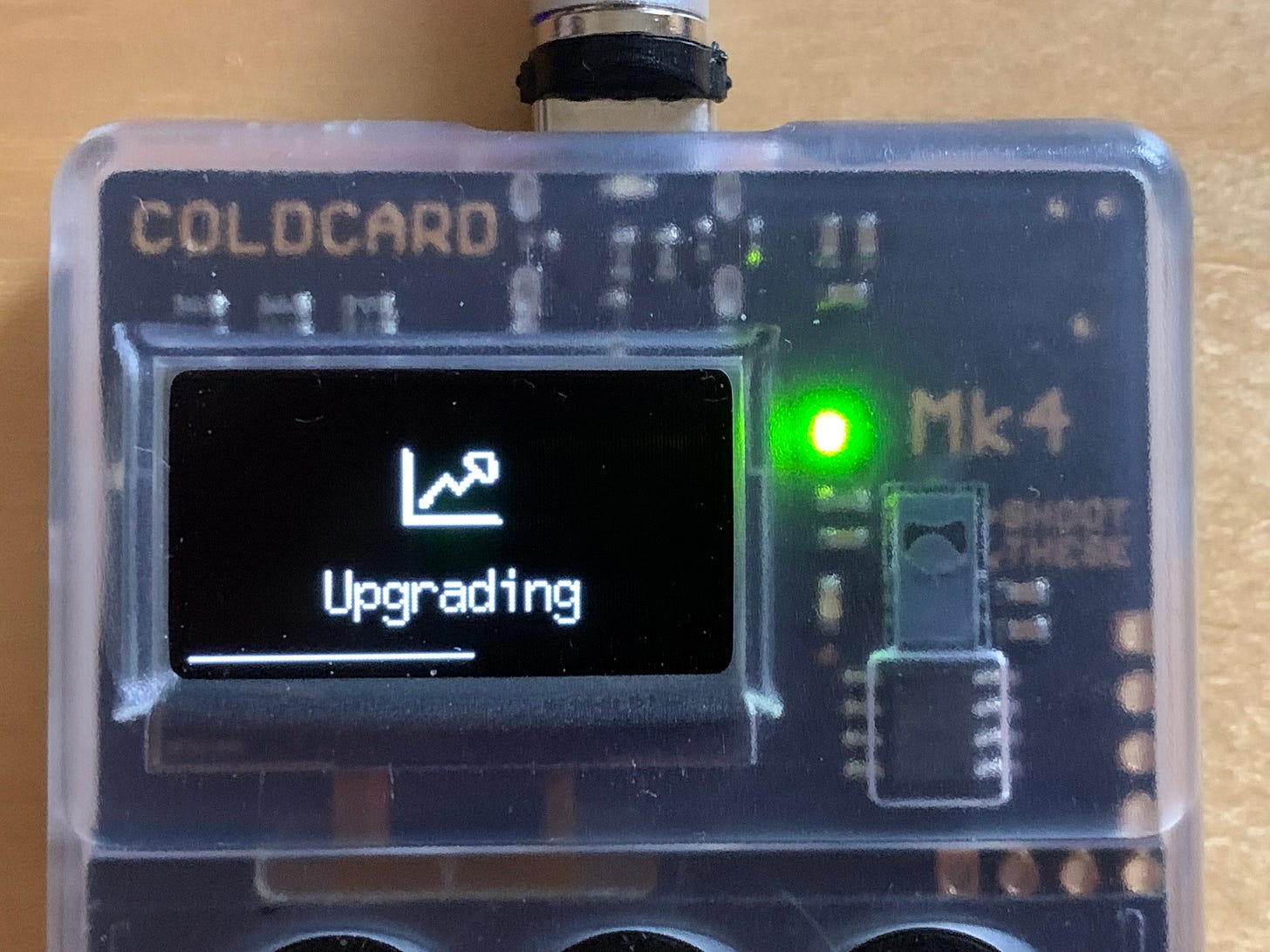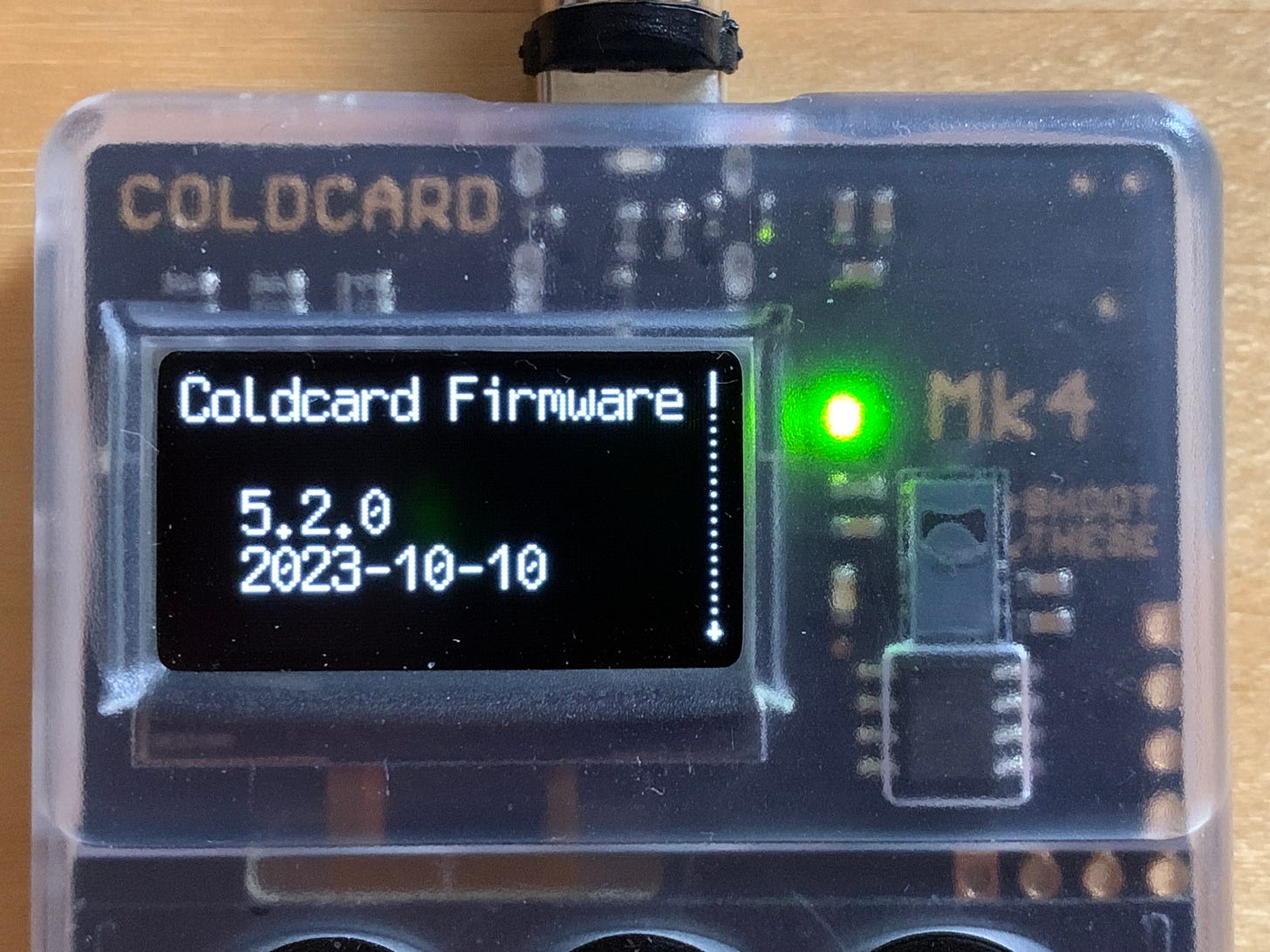Prima di procedere, ti consiglio fortemente di analizzare la provenienza e l’integrità del file firmware che stiamo per installare sul nostro COLDCARD, onde evitare spiacevoli sorprese. Per farlo, puoi seguire le istruzioni riportate in questo articolo.
Verifica del firmware installato sul COLDCARD
Eseguiamo il login al nostro COLDCARD e scorriamo il menù principale fino alla voce “Advanced/Tools”:
Confermiamo con il tasto OK (✔).
Selezioniamo ora la voce “Upgrade Firmware”:
Confermiamo con il tasto OK (✔).
“Show Version” è la voce che ci interessa:
Confermiamo con il tasto OK (✔).
Ci verrà mostrata la versione correntemente installata sul nostro dispositivo:
Versione correntemente installata: 5.0.7 rilasciata il 05 ottobre 2022 (data in formato americano). Scorrendo verso il basso ci sono altre informazioni ma non sono rilevanti per ciò che dobbiamo fare oggi. Confrontiamo la versione del firmware con la più recente indicata sul sito di Coinkite al seguente link per capire se esiste una più recente versione e procedere eventualmente all’aggiornamento.
Aggiornamento del Firmware
Dato che il firmware può essere aggiornato in maniera air-gapped utilizzando una scheda microSD, carichiamo il file .dfu (scaricato dal sito Coinkite e di cui abbiamo precedentemente verificato l’integrità) sulla microSD card ed inseriamola all’interno del COLDCARD.
Dal menù principale navighiamo come segue:
Advanced/Tools → Upgrade Firmware → From MicroSD → OK (✔) per confermare.
Ci verrà chiesto di selezionare il Firmware image (file) .dfu, nel nostro caso ne abbiamo caricato solo uno sulla MicroSD:
Confermiamo con il tasto OK (✔).
Scegliamo il file .dfu che ci interessa installare sul COLDCARD e, di nuovo, diamo conferma con il tasto OK (✔).
Ora vedremo la domanda “Install this new firmware?” con tanto di dettagli del file.
Confermiamo con il tasto OK (✔) per far partire il processo di installazione del firmware sul dispositivo. Non spegnere l'alimentazione del COLDCARD durante il suo processo di aggiornamento, che durerà pochi secondi.
Ad aggiornamento completato, dopo aver effettuato il login, se navighiamo in
Advanced/Tools → Upgrade Firmware → Show Version
saremo in grado di vedere che il Firmware è stato effettivamente aggiornato:
Complimenti! Hai aggiornato con successo il firmware del tuo COLDCARD!
LED rosso acceso dopo il riavvio? Bless the firmware
Può capitare che il led rosso “ATTENZIONE” (utile per capire se delle modifiche non desiderate sono state apportate al vostro COLDCARD) sia acceso al reboot post aggiornamento del firmware. Ciò può succedere, per esempio, se il COLDCARD viene spento dopo che il nuovo firmware viene installato, ma prima del primo login riuscito: in tal caso è necessario benedire il firmware (bless the firmware) per spegnere il LED rosso. Solo chi conosce il PIN principale del COLDCARD può confermare le modifiche. Se si carica un nuovo firmware e si spegne il dispositivo prima di confermare l'aggiornamento, il led rosso “ATTENZIONE” verrà acceso la prossima volta che si accende COLDCARD. La benedizione del firmware indica al COLDCARD che siete a conoscenza e approvate l'aggiornamento del firmware.
Segui le istruzioni sullo schermo per accedere al tuo COLDCARD.
Seleziona
Advanced > Upgrade > Bless Firmware.Lo schermo dirà Verifica ed il led verde “GENUINO” si accenderà confermando l'approvazione del nuovo firmware.
Una volta che il firmware è benedetto, il COLDCARD accenderà il LED verde ai futuri log-in.
Se questo materiale ti è stato utile, fammelo sapere con un tip via Lightning Network a:
bitbaldo@ln.tips
⚡️bitbaldo@getalby.com
Utilizza RELAI per comprare i tuoi Bitcoin!
Scarica l’app cliccando qui e utilizza il codice MATT per risparmiare lo 0,5% in commissioni.
Grazie!